מנעולי דפוס הם דרך מצוינת להגן על מידע פרטי במכשיר סמסונג. עם זאת, אם תשכח את הדפוס, אז אתה כבר לא יכול לגשת למכשיר, אולי כמה משתמשים חושבים שהם יכולים לפתוח אותו על ידי איפוס להגדרות היצרן, אבל אתה גם תאבד את כל הנתונים שלך.
למרבה המזל, מאמר זה מסכם כמה דרכים קלות לפתיחת דפוס סמסונג ללא אובדן נתונים, המשך לקרוא כדי להכיר אותן.

השתמש בכלי ביטול נעילה - מהיר וללא אובדן נתונים
שימוש ב-iMyFone LockWiper (Android) הוא אחת הדרכים הטובות ביותר לפתוח מכשירי סמסונג, כולל Samsung A50/A20/A10/A7 ו-J4/J3.
הכלי יכול להסיר את נעילת המסך במכשיר שלך תוך שמירה על הנתונים בסמסונג שלך ללא פגע, בצע ביטול נעילת דפוס Samsung A51/A50/A13/A52/A03/A10 ללא אובדן נתונים. גם אם אין לך כישורים מקצועיים, תוכל להסיר את נעילת המסך תוך 5 דקות.
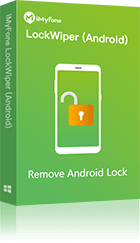
- הסר את נעילת הדפוס ברוב מכשירי סמסונג ללא אובדן נתונים.
- הסר כל מיני מנעולי מסך אנדרואיד ללא סיסמה תוך מספר דקות.
- גישה מלאה למכשירי סמסונג שלך ותהנה שוב מכל התכונות.
- עקוף את נעילות Google FRP/חשבון במהירות ובנוחות ללא צורך בסיסמאות.
שלב 1: מהממשק הביתי, בחר הסר נעילת מסך, ולחץ על הסר ללא אובדן נתונים עבור מצב מכשירי סמסונג. במסך הבא, לחץ על התחל ולאחר מכן אשר את המכשיר שלך.
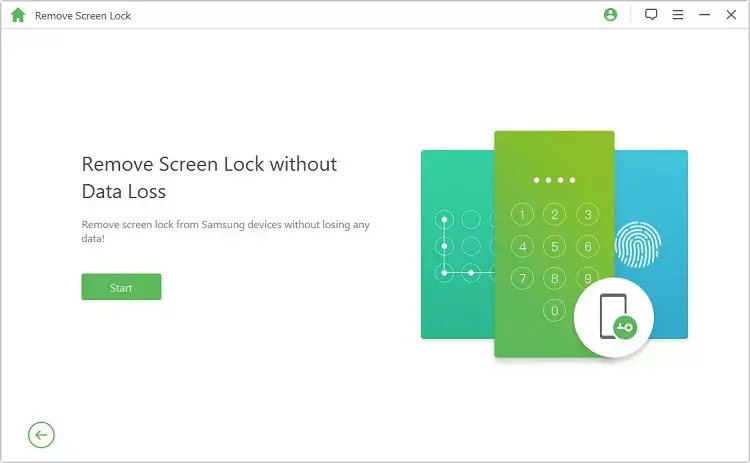
שלב 2: לאחר מכן, ספק את המידע הנדרש על המכשיר שלך ולחץ על כפתור התחל. תצטרך גם ללחוץ על כפתור האישור כדי לאשר.
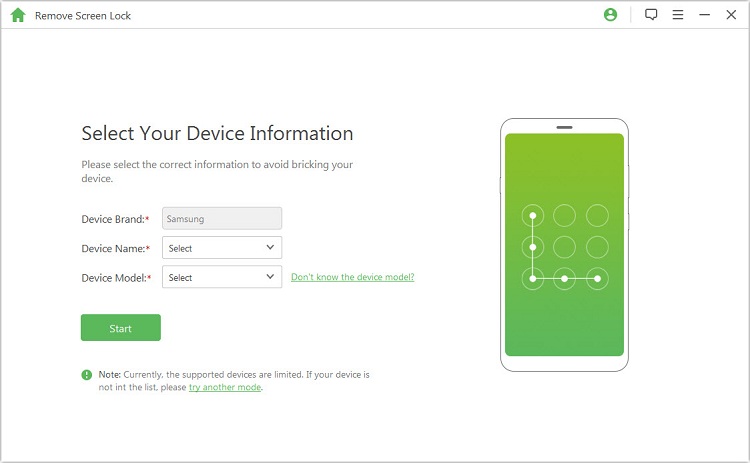
שלב 3: LockWiper (אנדרואיד) לאחר מכן יתחיל את תהליך ההורדה. לאחר השלמת ההורדה, לחץ על כפתור הבא.
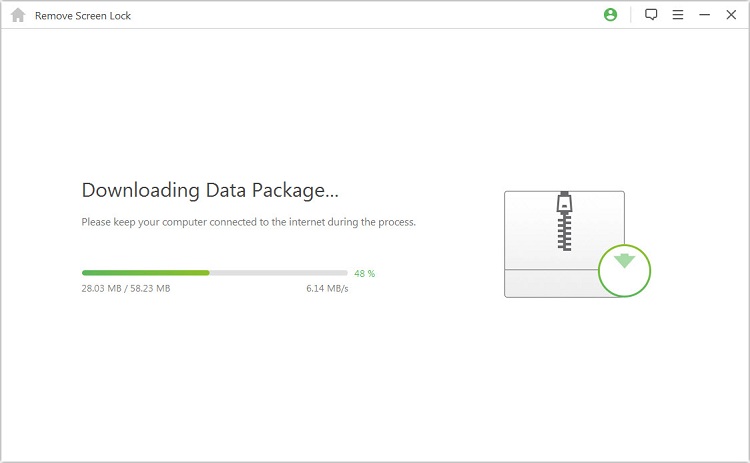
שלב 4: חבר את מכשיר סמסונג למחשב באמצעות כבל USB. עקוב אחר ההוראות כדי להמשיך.
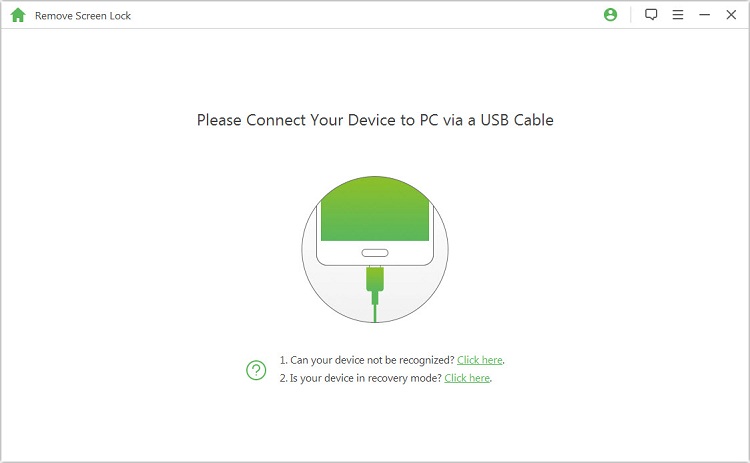
שלב 5: לחץ על כפתור התחל לביטול נעילה במסך הבא. תהליך הסרת נעילת הדפוס יתחיל.
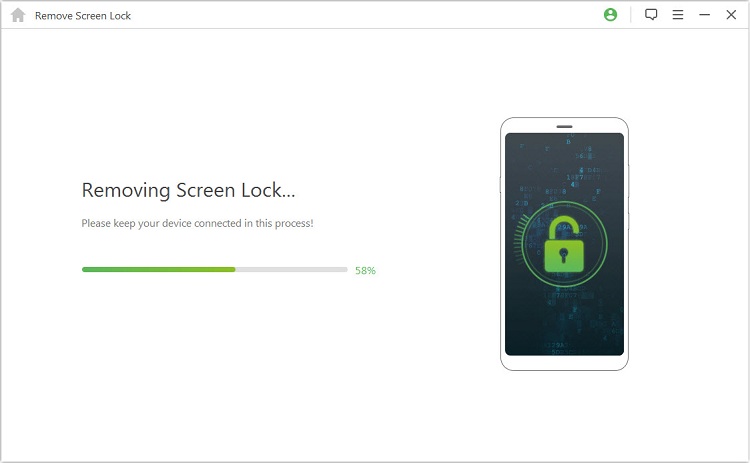
זה ייקח שניות בלבד כדי להשלים את כל התהליך. נעילת הדפוס תוסר.
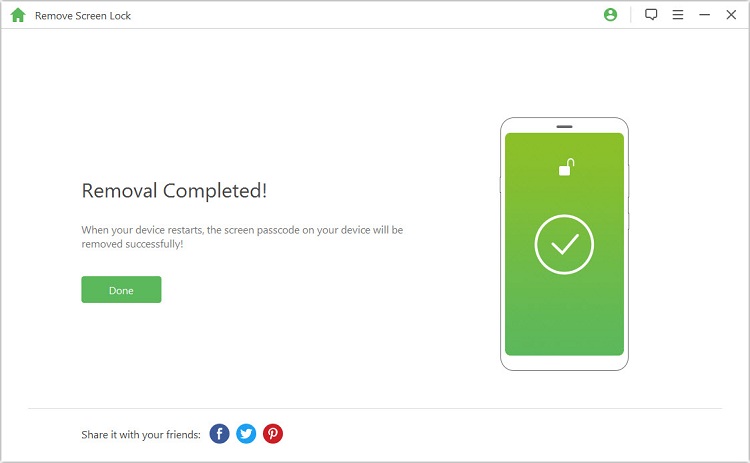
לא רוצה לנסות שום פעולה מסובכת ומייגעת של השיטה, אז LockWiper היא הבחירה הטובה ביותר שלך, לא משנה איזה סוג של נעילת מסך אתה יכול לבצע ביטול נעילה של סמסונג ללא אובדן נתונים.
השתמש בתכונת Forgot Pattern כדי לפתוח את נעילת התבנית של Samsung
לכל מכשיר סמסונג יש אפשרות מובנית המאפשרת למשתמשים להסיר את נעילת הדפוס אם הם שוכחים את הדפוס. זה נקרא התכונה Forgot Pattern, עם זאת, שיטה זו פועלת רק כאשר Gmail מוגדר לשחזור דוא"ל.
טיפים:
מלבד הגדרת Gmail שלך, מכשיר הסמסונג שלך צריך להיות ב-Android 4.4 ומטה. אחרת, השתמש בכלי ביטול הנעילה הטוב ביותר בדרך 1 תהיה הבחירה המושלמת שלך.
שלב 1: במסך נעילת הדפוס של סמסונג, נסה דפוסים שונים כדי לבטל את נעילת המכשיר. לאחר מספר ניסיונות כושלים, תופיע אפשרות Forgot Pattern. הקש על אפשרות זו.
שלב 2: כעת בחר באפשרות הזן פרטי חשבון גוגל.
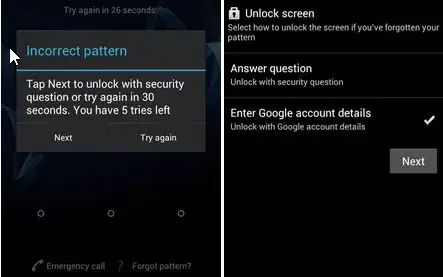
שלב 3: לאחר מכן, תצטרך לספק את האישורים של חשבון Gmail הראשי שלך.
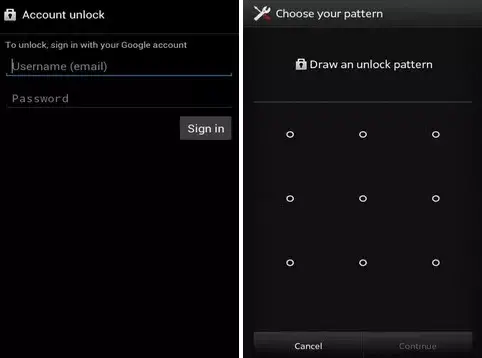
שלב 4: לאחר שסופקו את האישורים הנכונים של חשבון Gmail, Google תשלח לך אימייל המכיל את דפוס הנעילה הנכון.
שלב 5: האפשרות לשנות/להסיר את התבנית עשויה להופיע גם כן.
בדרך זו אתה יכול לבצע ביטול נעילה של סמסונג A50/30/20/10 ללא אובדן נתונים.
השתמש במנהל מכשיר אנדרואיד
שיטת ביטול נעילה נוספת של סמסונג A03/A52/A51 ללא אובדן נתונים היא להשתמש במנהל מכשירי אנדרואיד. כדי ששיטה זו תעבוד, עליך להיות מחובר לחשבון Google שלך במכשיר שלך.
טיפים:
עליך לדעת את סיסמת חשבון Google בטלפון סמסונג הנעול שלך. אחרת, הדרך הזו לא עובדת.
שלב 1: בסמארטפון או במחשב האחר שלך, בקר ב-google.com/android/find.
שלב 2: לאחר פתיחת האתר, השתמש באישורי חשבון Google שלך כדי להיכנס. הקפד להשתמש באותו חשבון שבו נעשה שימוש במכשיר הסמסונג הנעול שלך.
שלב 3: כעת, בחר את המכשיר שלך במנהל מכשירי אנדרואיד ובחר באפשרות נעילה. תצטרך לספק את הסיסמה. לאחר הזנת הסיסמה, לחץ על אפשרות הנעילה כדי להמשיך.
שלב 4: אם הכל הולך כשורה, יופיע שדה סיסמה בטלפון שלך. עכשיו אתה יכול פשוט להשתמש באפליקציית ההגדרות כדי להסיר את נעילת הדפוס.
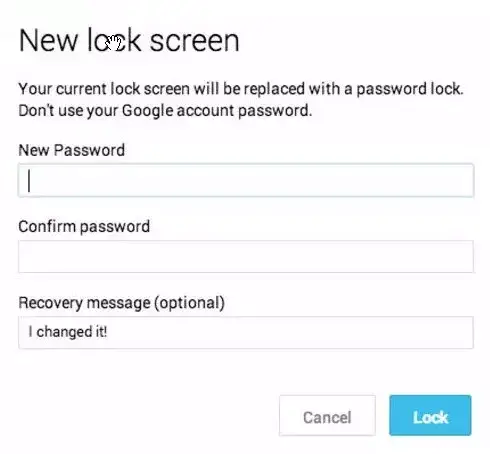
השתמש ב-Samsung Find My Mobile
כל מכשירי סמסונג מציעים את התכונה Find My Phone, שיכולה לעזור לך לפתור כיצד לפתוח דפוס שנשכח מבלי לאבד נתונים בסמסונג.
טיפים:
התכונה Find My Mobile אמורה להיות מופעלת במכשיר שלך ואתה צריך לדעת את האישורים המשמשים בחשבון Samsung.
שלב 1: בקר ב-findmymobile.samsung.com/ והיכנס באמצעות האישורים של חשבון Samsung שלך.
שלב 2: בחלונית השמאלית, הקש על בטל נעילת המסך שלי. לאחר מכן, לחץ על כפתור ביטול הנעילה. זה אמור לבטל את הנעילה של הטלפון או הטאבלט של סמסונג.
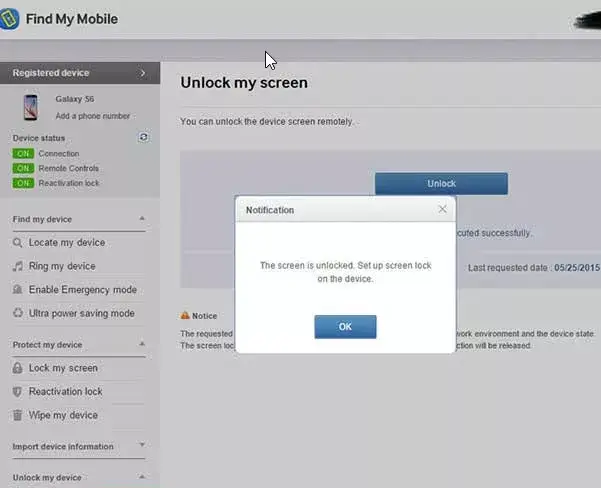
השתמש בשיטת ADB
אם ניפוי באגים USB מופעל בסמסונג שלך, תוכל להשתמש בשיטת ADB כדי להסיר את נעילת הדפוס. כדי ששיטה זו תעבוד, תצטרך לוודא שהמחשב שלך מורשה להתחבר באמצעות ADB. אם אחת מהדרישות הללו לא מתקיימת, השיטה לא תעבוד.
שלב 1: חבר את הטלפון של סמסונג למחשב שלך באמצעות כבל USB. ודא שהמכשיר מזוהה על ידי המחשב.
שלב 2: כעת פתח את ספריית ADB והפעל את שורת הפקודה מאותה ספרייה. לאחר שחלון ה-CBD מופיע, הזן את הפקודה הזו: adb shell rm /data/system/gesture.key ללא מרכאות והקש Enter כדי לבצע את הפקודה.
שלב 3: לאחר ביצוע הפקודה ללא בעיות, הפעל מחדש את מכשיר סמסונג. לאחר הפעלה מחדש של הטלפון שלך, לא תראה נעילת דפוס.
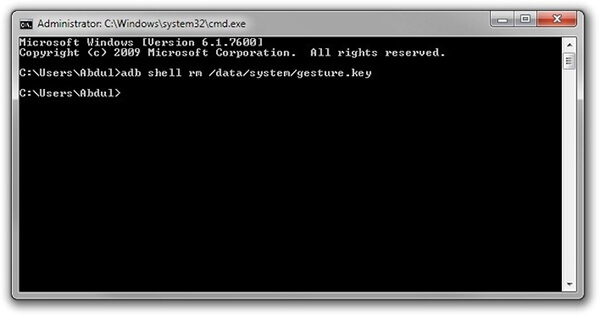
הדרך הזו קצת מסובכת. אם אין לך כישורים טכניים, שיטה זו לא תתאים לך.
מַסְקָנָה
ישנן דרכים שונות לביטול נעילה של דפוס סמסונג ללא אובדן נתונים, עם זאת, ישנן דרישות שונות בעת שימוש בתכונת שכח דפוס, ADM ו-ADB.
אם אתה רוצה להסיר את נעילת הדפוס של סמסונג מבלי לאבד נתונים יקרי ערך, אנו ממליצים לך להשתמש ב-iMyFone LockWiper (Android) כדי לגשת מחדש ללא מאמץ למכשיר שלך ללא כל טריקים.




